Använd rittypen Elektroteknik i Visio Professional ellerVisio abonnemang 2 för att skapa elektriska och elektroniska schemadiagram.
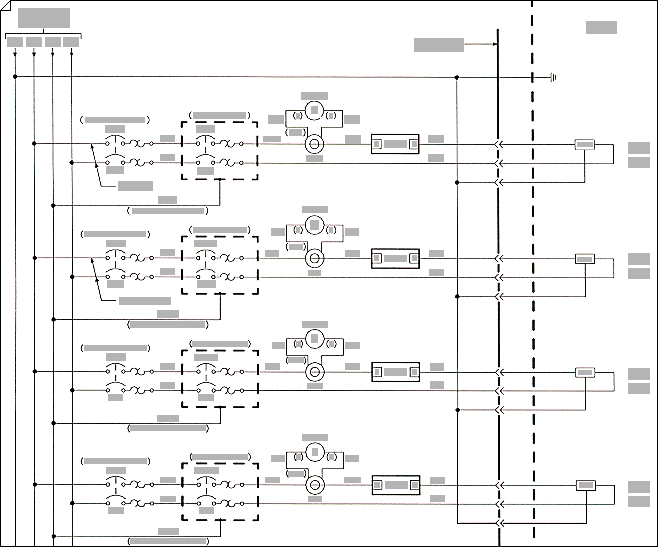
-
På fliken Arkiv väljer du Nytt och söker sedan efter tekniska mallar.
-
Välj något av följande:
-
Basic Electrical
-
Kretsar och logik
-
Fluid Power
-
Industriella styrsystem
-
Ritning av delar och sammansättning
-
Design av rör och instrumentering
-
Rörmokeri- och rörläggningsplan
-
Processflödesdiagram
-
System
-
TQM-diagram
-
Arbetsflödesdiagram
-
-
Välj Metriska enheter eller AMERIKANSKA enheter och välj sedan Skapa.
Mallen öppnar en oskalad ritningssida i stående orientering

-
Dra former för elektriska komponenter till ritningssidan. Former kan innehålla data. Du kan ange formdata och lägga till nya data i en form.
Ange formdata
-
Markera en form, högerklicka, välj Data och välj sedan Definiera formdata.
-
I dialogrutan Definiera formdata markerar du varje objekt och skriver eller väljer ett värde.
-
-
Använd kopplingsverktyget

Använda kopplingsverktyget
-
Välj kopplingsverktyget

-
Dra från en kopplingspunkt

Använda kopplingsformer
-
Dra en kopplingsform till ritningssidan.
-
Placera kopplingens startpunkt

-
Placera kopplingens ändpunkt

När kopplingen är fäst vid formerna blir ändpunkterna röda.
-
-
Märk individuella former för elektriska komponenter genom att markera formen och skriva.
Vill du veta mer?










